質問
問題:Windows 10でWifiパスワードを見つける方法は?
以前にWi-Fiに接続しましたが、パスワードを忘れてしまいました。 現在のインターネット接続またはWindows10ですでに確立されているWi-Fiパスワードを確認する方法はありますか? 前もって感謝します!
解決した答え

Wifiネットワークに接続する場合は、Wifiネットワークセキュリティキーとも呼ばれるパスワードを入力する必要があります[1]. 通常、ホームルーターの背面には表示されています。 必要に応じてすばやく変更したり、パーソナライズしたりできることに注意してください。
Wifiパスワードを確認し、ワイヤレスネットワークルーターを変更することでパスワードを変更できます[2] 構成Webサイトにアクセスして構成します。 Windows10またはWindows7のユーザーであるかどうかに関係なく、コンピューターで実行されているオペレーティングシステムに関係なく、Wifiパスワードを変更する方法を学ぶことができます。
ただし、ルーターの所有者でない場合は、好みに応じてルーターを確認または変更できない場合があります。 幸いなことに、ネットワーク設定で以前に入力したパスワードを確認することで、Wifiパスワードを確認する方法があります。 この方法では、アクティブな接続または以前に確立された接続のWi-Fiネットワークセキュリティキーを確認できます。
Windows10でWifiパスワードを確認する方法を示すガイドラインを以下に示します。 ただし、このタスクを完了するには複数の方法があります。 したがって、あなたに最も適したものを自由に選んでください。 それでもWifiパスワードを見つけるのに問題がある場合は、いつでもサポートに直接お問い合わせください。
Windows10でWifiパスワードを見つける方法を説明する
コンピュータの最高のパフォーマンスを復元するには、ライセンス版を購入する必要があります リイメージ リイメージ 修理ソフトウェア。
専門家によると、一部のユーザーはWifiの保存で問題が発生する可能性があります[3] 彼らのコンピュータが通常のコンピュータ活動を妨害している潜在的に望ましくないプログラムに感染しているので、パスワード。 したがって、次のような専門的なシステム最適化ツールを使用してデバイスをスキャンすることをお勧めします。 リイメージMac洗濯機X9.
方法1。 ルーターのウェブサイトでWifiパスワードを検索/変更する
コンピュータの最高のパフォーマンスを復元するには、ライセンス版を購入する必要があります リイメージ リイメージ 修理ソフトウェア。
- コマンドプロンプトを開きます。
- タイプ ipconfig Enterキーを押します。
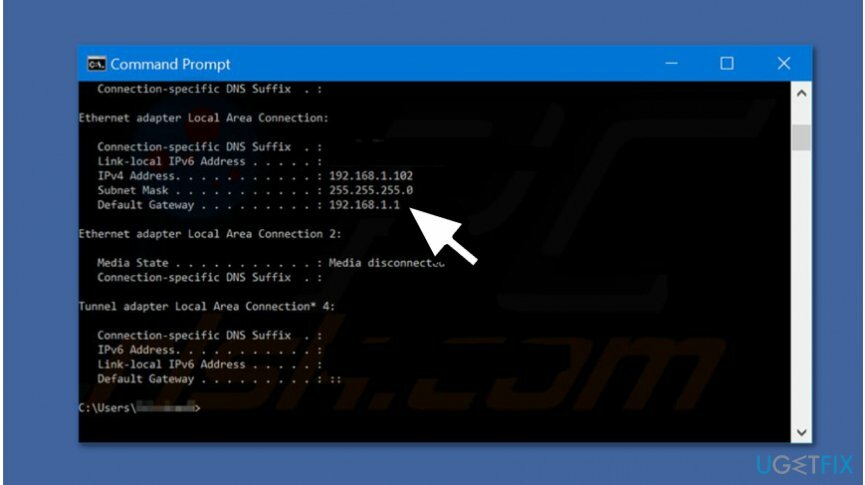
- デフォルトゲートウェイとして表示されているIPアドレスをコピーします。
- ブラウザでIPアドレスを送信し、Enterキーを押します。
ユーザー名とパスワードの入力を求められます。 ログインの詳細がデフォルトから変更されていない場合は、ルーターのドキュメントで確認できます。 それ以外の場合は、ルーターをリセットする必要があり(通常、リセットボタンを約10秒間押し続けることにより)、ドキュメントに示されているデフォルトのログイン詳細が再び有効になります。
方法2。 ネットワークとインターネットの設定からWindows10のWifiパスワードを確認します
コンピュータの最高のパフォーマンスを復元するには、ライセンス版を購入する必要があります リイメージ リイメージ 修理ソフトウェア。
- [スタート]に移動し、[設定]をクリックします。
- ネットワークとインターネットを選択します。
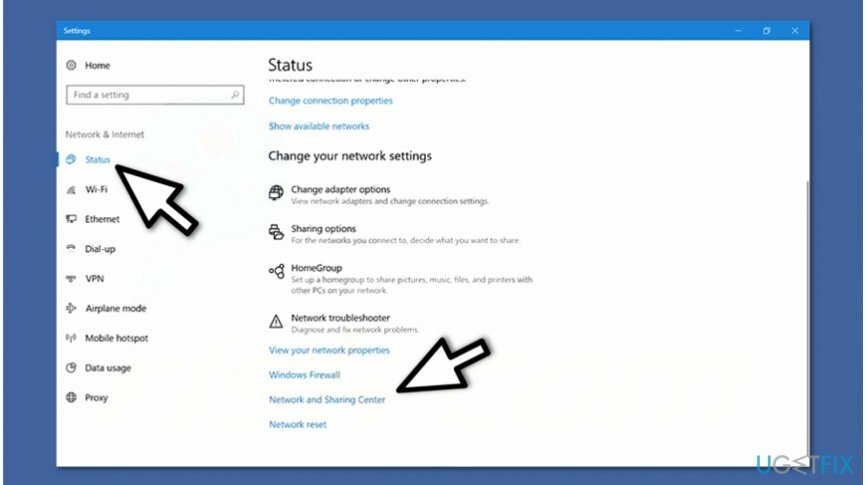
- 左側のペインで[ステータス]をクリックし、[ネットワークと共有センター]をクリックします。
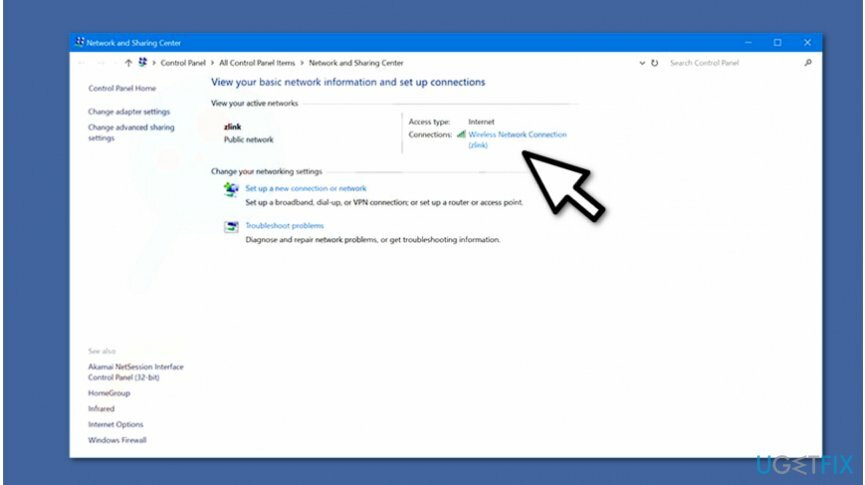
- [ワイヤレスネットワーク接続]をクリックして、[ワイヤレスプロパティ]を選択します。
- [セキュリティ]タブに移動し、[文字を表示]チェックマークをオンにします。
方法3。 Windows10で以前に接続したネットワークのWifiパスワードを検索します
コンピュータの最高のパフォーマンスを復元するには、ライセンス版を購入する必要があります リイメージ リイメージ 修理ソフトウェア。
- コマンドプロンプトを開きます。
- タイプ netshwlanショープロファイル Enterキーを押します。
- 興味のあるプロファイルを見つけて、その名前をコピーします。
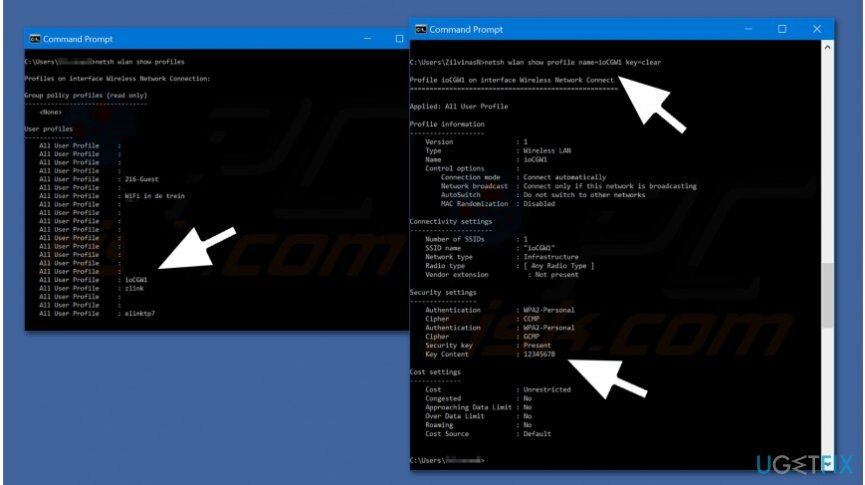
- タイプ netsh wlan show profile name = profilename key = clear ここで、「profilename」は関心のある名前であり、Enterキーをもう一度押します。
- パスワードはキーコンテンツとして表示されます。
システムを最適化し、より効率的に機能させる
今すぐシステムを最適化してください! コンピューターを手動で検査したくなく、コンピューターの速度を低下させている問題を見つけるのに苦労している場合は、以下にリストされている最適化ソフトウェアを使用できます。 これらのソリューションはすべて、ugetfix.comチームによってテストされ、システムの改善に役立つことを確認しています。 ワンクリックでコンピュータを最適化するには、次のツールのいずれかを選択します。
オファー
今やれ!
ダウンロードコンピューターオプティマイザー幸せ
保証
今やれ!
ダウンロードコンピューターオプティマイザー幸せ
保証
Reimageに満足できず、コンピュータの改善に失敗したと思われる場合は、お気軽にお問い合わせください。 問題に関連するすべての詳細をお知らせください。
この特許取得済みの修復プロセスでは、2500万のコンポーネントのデータベースを使用して、ユーザーのコンピューター上の破損または欠落したファイルを置き換えることができます。
損傷したシステムを修復するには、ライセンス版を購入する必要があります リイメージ マルウェア除去ツール。

Webサイト、ISP、およびその他の関係者があなたを追跡するのを防ぎます
完全に匿名のままで、ISPと スパイからの政府 あなたに、あなたは採用する必要があります プライベートインターネットアクセス VPN。 すべての情報を暗号化し、トラッカー、広告、および悪意のあるコンテンツを防止することにより、完全に匿名でインターネットに接続できるようになります。 最も重要なことは、NSAや他の政府機関が背後で行っている違法な監視活動を阻止することです。
失われたファイルをすばやく回復する
コンピュータの使用中はいつでも予期しない状況が発生する可能性があります。停電により電源が切れる可能性があります。 ブルースクリーンオブデス(BSoD)が発生する可能性があります。または、数秒間離れたときに、ランダムなWindowsUpdateがマシンに発生する可能性があります。 分。 その結果、学業、重要な書類、その他のデータが失われる可能性があります。 に 回復します 失われたファイル、あなたは使用することができます データリカバリプロ –ハードドライブ上でまだ利用可能なファイルのコピーを検索し、それらをすばやく取得します。
スナップショット
